Voc√™ j√° tirou algumas fotos com seu smartphone, mas depois de transferi-las para o computador, descobriu que a resolu√ß√£o delas deixa muito a desejar? Se a resposta for sim, voc√™ n√£o precisa se desesperar: √© poss√≠vel lidar com isso indo para aumentar os pixels da foto. Sim, √© isso mesmo, acertou: apesar de tudo, ainda pode tentar remediar o inconveniente desagrad√°vel fazendo pequenas altera√ß√Ķes nas fotos tiradas. Voc√™ me pergunta como? Bem, simples: usando os programas que estou prestes a sugerir e seguindo as instru√ß√Ķes que irei fornecer neste guia.
Antes de explicar em detalhes o que pode ser feito para aumentar os pixels da foto, no entanto, √© bom esclarecer uma coisa imediatamente. As solu√ß√Ķes que vos vou apresentar e gra√ßas √†s quais podes intervir nas tuas imagens podem ser de grande ajuda para melhorar a resolu√ß√£o das imagens mas infelizmente n√£o te permitem fazer milagres. Resumindo, se a cena na qual voc√™ pretende atuar estiver "bronzeada" particularmente mal, mesmo que voc√™ siga minhas instru√ß√Ķes para aumentar os pixels da foto, o resultado final n√£o ser√° excelente. Em todo caso, como se costuma dizer, tentar n√£o faz mal.
Tendo esclarecido isso, eu diria para não perder mais tempo precioso, para proibir a tagarelice e começar imediatamente a se ocupar. Posicione-se confortavelmente em frente ao seu computador confiável e reserve alguns minutos para ler este guia. Você está pronto? Sim? Perfeito, então vamos começar. Divirta-se!
Reshade (Windows)
Voc√™ usa um PC com Windows instalado e precisa aumentar os pixels da foto? Ent√£o eu sugiro que voc√™ recorra ao uso de Reshade. Este √© um software comercial dedicado a gr√°ficos atrav√©s do qual √© poss√≠vel aumentar os pixels das fotos e realizar v√°rias outras opera√ß√Ķes de edi√ß√£o de fotos de uma forma muito eficaz.
Para servir, a primeira coisa que você precisa fazer é clicar aqui para se conectar imediatamente à página do programa na web. Em seguida, pressione o botão Baixar e aguarde até que o procedimento de download do Reshade seja iniciado e concluído.
Quando o download for concluído, clique duas vezes no arquivo reshade-install.exe que foi baixado para o seu computador para iniciar o assistente de instalação do software. Então clique em Si e na janela que neste ponto é mostrada a você na área de trabalho, primeiro pressiona o botão Próximo e, em seguida, Instalar então clique em Próximo e para finalizar clique em Terminar.
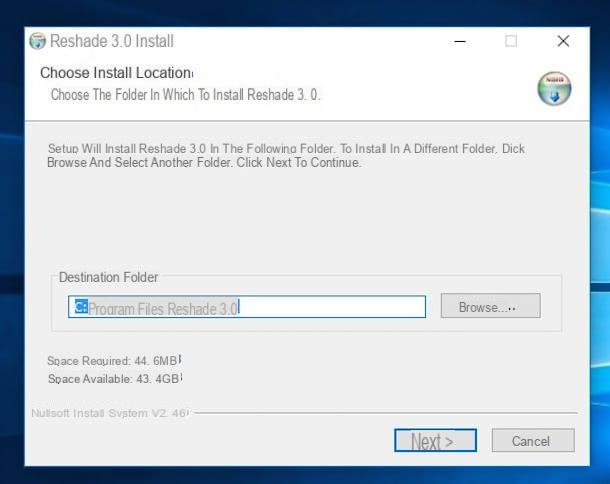
Aguarde até que o Reshade seja iniciado e que a janela do programa fique visível na área de trabalho e, em seguida, pressione o item Envie o localizado no canto superior esquerdo, escolha Apri no menu que é mostrado a você e selecione a foto na qual você pretende ir para atuar. A foto selecionada ficará visível na parte direita da janela do programa enquanto você pode assistir a imagem modificada diretamente em tempo real usando a seção apropriada anexada à parte esquerda da janela Reshade.
Assim que a foto for exibida na janela Reshade, selecione no menu ao lado do item Resolu√ß√£o da tela a resolu√ß√£o que voc√™ deseja dar √† foto ap√≥s as altera√ß√Ķes. Alternativamente, voc√™ pode inserir manualmente o n√≠vel de resolu√ß√£o, preenchendo os campos ao lado dos itens largura, altura e Resolu√ß√£o.
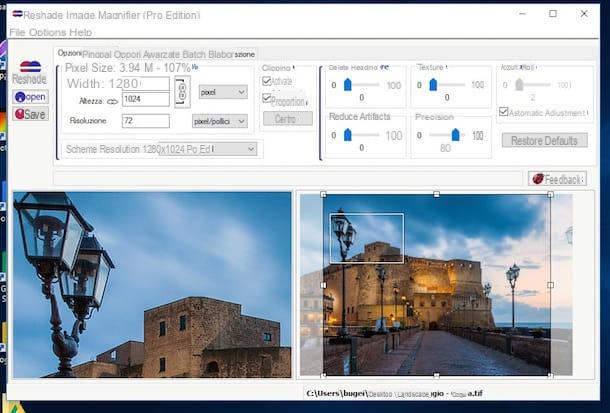
Se desejar, voc√™ pode fazer mais altera√ß√Ķes na imagem usando os controles deslizantes especiais presentes em correspond√™ncia com os itens Elimine o ru√≠do, Reduzir artefatos, Textura, Precis√£o e controle. Se necess√°rio, voc√™ tamb√©m pode acessar a se√ß√£o Op√ß√Ķes avan√ßadas clicando na guia apropriada localizada na parte superior da janela Reshade e alterando o n√≠vel de compress√£o da imagem. Voc√™ tamb√©m pode ajustar as configura√ß√Ķes relacionadas a Fidelidade e Desvanecimento gradiente.
Assim que tiver o resultado final desejado, pressione o botão Salvar localizado no canto superior esquerdo da janela do software e aguarde até que o procedimento de processamento seja iniciado e concluído. A imagem é salva no mesmo local do arquivo de origem.
SmillaEnlarger (Windows / Mac)
O programa que sugeri nas linhas anteriores n√£o o convenceu de uma maneira particular? N√£o usa um PC, mas tem um Mac? Ent√£o eu sugiro que voc√™ recorra ao uso de SmillaEnlarger. √Č um dos melhores softwares atualmente dispon√≠veis no mercado gra√ßas ao qual √© poss√≠vel aumentar o tamanho das fotos digitais sem, no entanto, afetar a qualidade destas de forma excessivamente negativa. O m√©rito est√° em alguns filtros personaliz√°veis, que agem camuflando a granula√ß√£o e os ‚Äúru√≠dos‚ÄĚ que surgem naturalmente quando a resolu√ß√£o de uma imagem √© aumentada. √Č gratuito e totalmente compat√≠vel com Windows e macOS / OS X.
Portanto, se você deseja tentar aumentar as fotos em pixels com SmillaEnlarger, a primeira coisa que você precisa fazer é clicar aqui para que você possa se conectar imediatamente à página do programa e fazer o download. Assim que a página da web for exibida, pressione o botão Baixar cor verde e aguarde o download do software em seu computador.
Quando o download for concluído, se você estiver usando o Windows, localize o arquivo SmillaEnlarger-xxxzip, selecione-o e clique com o botão direito, escolha o item Extraia tudo ... no menu que aparece e, em seguida, clique no botão Extrair. Em seguida, localize a pasta SmillaEnlarger-xxx no seu computador, abra-o, abr a pasta SmillaEnlarger contido nele e, em seguida, clique duas vezes no arquivo SmillaEnlarger.exe para iniciar o programa.
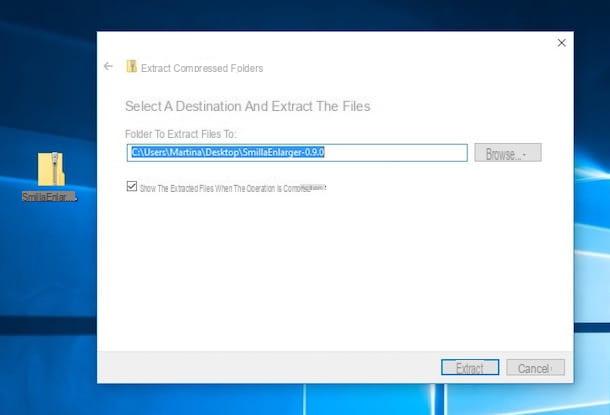
Se voc√™ estiver usando um Mac, uma vez que o download for conclu√≠do, clique no arquivo SmillaEnlarger-xxxdmg em seguida, arraste o √≠cone SmillaEnlarger anexado √† janela que √© mostrada para voc√™ na pasta Aplica√ß√Ķes do macOS / OS X. Em seguida, abra o Launchpad, procure o √≠cone SmillaEnlarger e clique nele para iniciar o programa. Se um aviso aparecer na tela indicar que o software vem de um desenvolvedor n√£o certificado, clique com o bot√£o direito no √≠cone SmilaEnlarger na pasta Aplica√ß√Ķes, Escolha Apri no menu exibido e confirme sua disponibilidade para abrir o aplicativo.
Agora localize a foto no seu computador aonde voc√™ pretende ir e arraste-a para a janela do SmillaEnlarger. Em seguida, digite a nova altura, em pixels, a ser atribu√≠da √† imagem no campo Altura de sa√≠da: localizado no canto superior esquerdo e selecione o tipo de amplia√ß√£o que deseja aplicar √† foto no menu suspenso Par√Ęmetro ampliador: e clique no bot√£o Pr√©-visualize! √† esquerda para visualizar a foto editada.
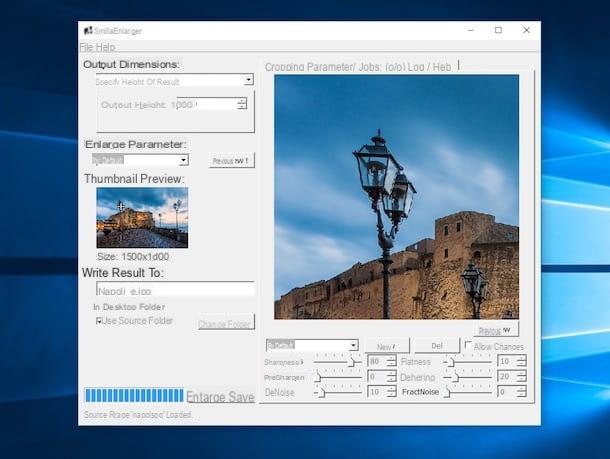
Se o resultado retornado pelo software for do seu agrado, clique no botão Ampliar e Salvar para salvar a foto no seu computador. A imagem ampliada é salva no mesmo local que a original.
Caso depois de clicar no bot√£o visualiza√ß√£o o resultado final devolvido n√£o √© do seu agrado, voc√™ ainda pode modificar a foto escolhida agindo sobre os diversos par√Ęmetros disponibilizados pelo SmillaEnlarger antes de salvar uma nova vers√£o no seu computador. Em seguida, pressiona o cart√£o Par√Ęmetro localizado na parte superior da janela do software e mova os controles deslizantes colocados na presen√ßa dos itens Agudeza, PreSharpen, DeNoise, Planicidade, Pontilhado e FractNoise at√© chegar ao resultado que voc√™ acha que melhor atende √†s suas necessidades.
GIMP (Windows / Mac / Linux)
Outra ótima ferramenta com a qual você pode tentar aumentar os pixels da foto é GIMP. Você nunca ouviu falar disso? Estranho, é muito famoso! De qualquer forma não se preocupe, vamos consertar de imediato que este é um excelente programa gratuito para edição de fotos, uma das melhores alternativas ao custo do Photoshop, que permite melhorar a aparência das fotos digitais, inscreva-se efeitos especiais em imagens, distorcê-los, redimensioná-los, girá-los e muito mais. O programa está disponível para Windows, Mac e Linux.
Para tentar aumentar os pixels da foto com o GIMP, primeiro baixe o programa. Para fazer isso, clique aqui para que você possa se conectar à página principal do software e, em seguida, clique na entrada Baixe GIMP xxxx diretamente para baixar o programa para o seu computador.
Quando o download estiver conclu√≠do, independentemente do sistema operacional em uso no computador, abra o arquivo rec√©m-obtido clicando sobre ele para iniciar o procedimento de instala√ß√£o do software. Portanto, siga as instru√ß√Ķes na tela para conclu√≠-lo.
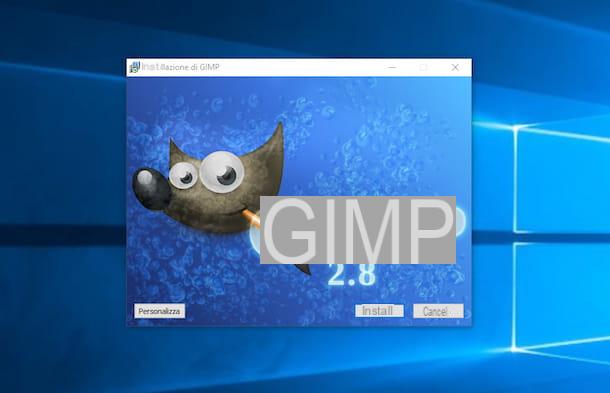
Quando a instalação estiver concluída, espere o GIMP iniciar e você verá três janelas aparecerem: à esquerda, a barra de ferramentas com as ferramentas de edição de imagens, seus ajustes avançados e a paleta de cores; no centro uma janela vazia na qual as fotos a serem editadas serão exibidas uma vez abertas e à direita outra barra de ferramentas com comandos avançados para gerenciar os níveis, o histórico de mudanças e outras ferramentas que você aprenderá a usar quando tiver feito mais prática com o GIMP.
Para aumentar os pixels da foto com o GIMP, prossiga abrindo a imagem na qual deseja agir. Para fazer isso clique no item Você abre… anexado ao menu Envie o e selecione a foto no seu computador. Assim que a foto for exibida, clique com o cursor sobre o item Imagem anexado ao menu na parte superior da janela do GIMP e, em seguida, selecione o item Escala da imagem ....
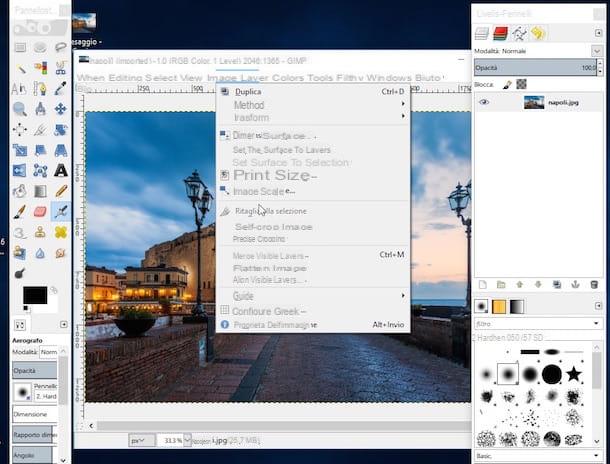
Na nova janela que aparece, altere os valores nos campos localizados ao lado das entradas largura e altura. Clique no s√≠mbolo que representa uma cadeia para salvar ou ignorar a propor√ß√£o entre os valores inseridos. Em vez disso, use o menu localizado pr√≥ximo ao item Interpola√ß√£o anexado √† se√ß√£o Qualidade para determinar o n√≠vel de interpola√ß√£o (sugiro deixar o conjunto de op√ß√Ķes padr√£o). Para finalizar pressione o bot√£o Scala. Caso o resultado final devolvido n√£o seja do seu agrado, basta clicar no bot√£o Redefinir para restaurar a exibi√ß√£o correta da imagem.
Quando as altera√ß√Ķes forem conclu√≠das, para salvar as altera√ß√Ķes feitas na foto, clique no item Envie o presente na parte superior esquerda da janela do GIMP, pressiona ressalva no menu que se abriu e indica o local onde salvar a imagem editada. Se voc√™ quiser saber mais sobre como o GIMP funciona e os recursos dispon√≠veis para aumentar os pixels da foto, sugiro que leia meu guia sobre como usar o GIMP.
Outros recursos √ļteis
Você acha os programas para aumentar os pixels da foto acima de interessantes, mas gostaria de saber se também é possível melhorar outros aspectos de suas fotos, como eliminar elementos indesejados ou corrigir a perspectiva? Bem, acho que posso ajudá-lo com isso também.
Se voc√™ estiver interessado em se familiarizar com softwares √ļteis e servi√ßos da web para corrigir o n√≠vel de nitidez das imagens, na verdade, voc√™ pode ler meu artigo sobre como aumentar a nitidez de uma foto. Em vez disso, em meu tutorial sobre como excluir pessoas de fotos sombrias, expliquei em detalhes como remover pessoas ou elementos indesejados de imagens usando o GIMP mencionado acima.
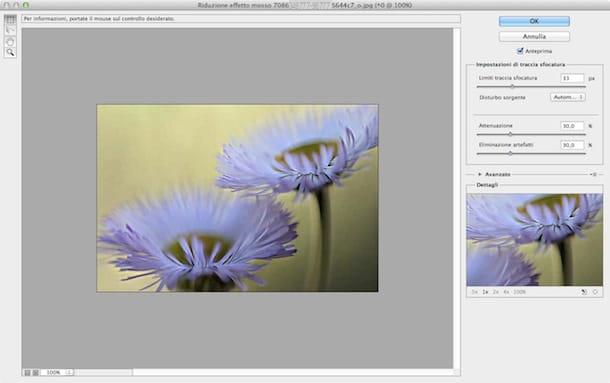
Se, por outro lado, o seu problema s√£o imagens muito borradas, d√™ uma olhada no meu post dedicado a como editar fotos borradas e voc√™ ver√° que num piscar de olhos poder√° consertar tudo. Ent√£o, consultando meu guia sobre como endireitar uma foto, voc√™ poder√° entender como corrigir quaisquer imperfei√ß√Ķes de orienta√ß√£o de uma imagem.
Para concluir, se ao inv√©s de agir como um computador voc√™ gostaria de poder fazer tudo a partir de um smartphone e / ou tablet e, portanto, gostaria de entender quais aplicativos s√£o √ļteis neste sentido, ent√£o n√£o posso deixar de lhe aconselhar a tomar uma olhada no meu artigo dedicado, ali√°s, aos melhores aplicativos para edi√ß√£o de fotos. Tenho certeza de que ser√° de grande ajuda para voc√™.
Como aumentar os pixels da foto

























